Outlook 的焦點收件匣
焦點收件匣會將收件匣分成兩個索引標籤:[焦點] 和 [其他]。 您最重要的電子郵件訊息會位於 [焦點] 索引標籤上,其餘郵件則會在 [其他] 索引卷標上輕鬆存取,但不方便存取。
重要: 新版和傳統版Windows 版 Outlook 的步驟可能會有所不同。 若要判斷您使用的 Outlook 版本,請尋找功能區中的 [檔案]。 如果沒有 [檔案] 選項,請依照 [新增 Outlook] 索引標籤下的步驟進行。 如果出現 [檔案] 選項,請選取 傳統版 Outlook 的索引標籤。
開啟焦點收件匣
-
開啟 Outlook。
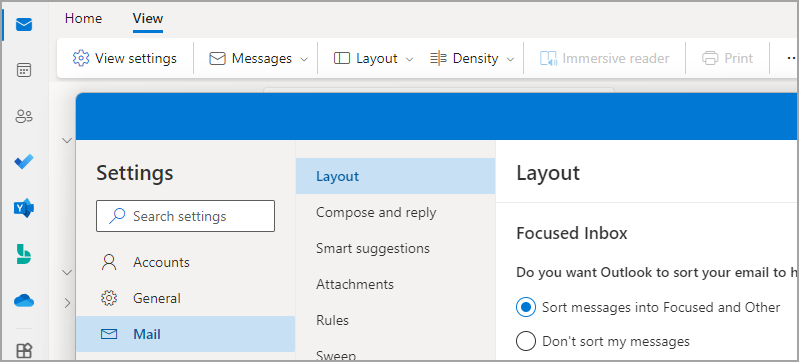
-
選 取 [檢視 > 檢視設定 ]
![[設定] 圖示](https://support.content.office.net/zh-tw/media/22ecb306-849a-4d04-8885-fe49ec9df8ce.png)
-
在 [郵件 > 版面配置] 中,選取 [將郵件排序為 焦點及其他] 旁的切換開關。
[焦點] 和 [其他] 索引卷標會顯示在信箱的頂端。 您會在電子郵件放進 [其他] 索引標籤時收到通知,而且您也可以隨時切換索引標籤以快速查看。
變更整理郵件的方式
-
從您的收件匣中,選取 [焦點] 或 [其他] 索引標籤,然後以滑鼠右鍵按一下您想要移動的郵件。
-
若要將郵件從 [焦點] 移至 [其他],請選取 [移 > 至其他收件匣]。 如果您希望未來所有來自發件者的郵件都傳送到 [其他] 索引卷標,請選取 [ 永遠移 至其他收件匣]。
如果您要將單一郵件從 [其他] 移至 [焦點],請選取 [移動 > 移至 [焦點] 收件匣。 如果您希望未來所有來自發件者的郵件都傳送到 [焦點] 索引標籤,請選取 [ 一律移 至焦點收件匣]。
附註:
-
在 Windows 版 Outlook 中,焦點收件匣僅適用於 Microsoft 365、Exchange 和 Outlook.com 帳戶。
-
如果您在信箱中沒有看到 [焦點] 和 [其他],表示您可能有 [待過濾郵件] 資料夾。 如需詳細資訊,請參閱 在 Outlook 中使用 [待過濾郵件] 排序低優先順序的郵件。
-
焦點收件匣 REST API 提供 Microsoft 365 信箱郵件分類和訓練,協助使用者有效率地排序電子郵件。 不過, Microsoft 365 共用信箱不支援此 API。 Windows 版 Outlook 目前顯示共用信箱的「焦點收件匣」提示。 這是非預期的行為。 Microsoft 已經發現這個問題,完成變更之後將會更新本文。
在 Windows 版 Outlook 中,焦點收件匣僅適用於Microsoft 365、Exchange 和 Outlook.com 帳戶。
開啟焦點收件匣
-
在 Outlook 中,選 取 [檢視] 索引 標籤。
-
選取 [顯示焦點收件匣]。
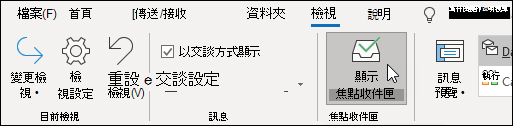
[焦點] 和 [其他] 索引標籤會出現在您的信箱頂端。 您會在電子郵件放進 [其他] 索引標籤時收到通知,而且您也可以隨時切換索引標籤以快速查看。
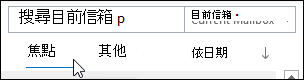
變更整理郵件的方式
-
從您的收件匣中,選取 [焦點] 或 [其他] 索引標籤,然後以滑鼠右鍵按一下您想要移動的郵件。
-
如果您要從 [焦點] 移至 [其他],如果您只想要移動選取的郵件,請選取 [移至其他 ]。 如果您希望未來所有發件者的郵件都傳送到 [其他] 索引卷標,請選取 [永遠移到其他]。
如果您要從 [其他] 移至 [焦點],如果您只想要移動選取的郵件,請選取 [移至焦點 ]。 如果您希望未來所有來自發件者的郵件都傳送到 [焦點] 索引標籤,請選取 [一律移至焦點]。
![[移動] 和 [一律移動] 選項並排呈現](https://support.content.office.net/zh-tw/media/44641d0e-fa33-42fa-9706-d3551ca48e1f.png)

開啟焦點收件匣
-
開啟 Outlook.com、 Hotmail.com 或 Outlook 網頁版。
-
在頁面頂端,選取 [設定
![[設定] 圖示](https://support.content.office.net/zh-tw/media/22ecb306-849a-4d04-8885-fe49ec9df8ce.png)
-
在 [焦點收件匣] 底下,選 取 [將郵件排序為焦點] 和 [其他]。
-
在信箱頂端的電子郵件清單中,選取 [ 焦點 ] 和 [其他]。 您可以隨時在索引標籤之間切換,以便快速查看。
![螢幕快照顯示 Outlook.com 信箱頂端的 [焦點] 和 [其他] 索引標籤。](https://support.content.office.net/zh-tw/media/822dfc52-74a4-4f0d-84dc-e4e5ef20ae70.png)
變更整理郵件的方式
-
從您的收件匣中,選取 [焦點] 或 [其他] 索引標籤,然後以滑鼠右鍵按一下您想要移動的郵件。
-
如果您要將單一郵件從 [焦點] 移至 [其他],請選取 [移 > 至其他收件匣]。 如果您希望未來所有來自發件者的郵件都傳送到 [其他] 索引卷標,請選取 [永遠移 至 其他 收件匣]。
![螢幕快照顯示右鍵功能表,其中包含 [移至其他收件匣] 和 [永遠移至其他收件匣] 選項。](https://support.content.office.net/zh-tw/media/b1d8d065-8f88-41e0-a249-995dd442a4df.png)
如果您要將單一郵件從 [其他] 移至 [焦點],請選取 [移動 > 移至 [焦點] 收件匣。 如果您希望未來所有來自發件者的郵件都傳送到 [焦點] 索引標籤,請選取 [一律移 至 焦點 收件匣]。
![螢幕快照顯示右鍵功能表,其中包含 [移至焦點] 收件匣和 [一律移至焦點] 收件匣選項。](https://support.content.office.net/zh-tw/media/1c58245a-2389-4d5d-8923-d8571c4f160f.png)
常見問題集
焦點收件匣會取代待過濾郵件功能。 切換之後,您將不會再在 [待過濾郵件] 資料夾中收到較不重要的電子郵件。 電子郵件將改為分類至收件匣的 [焦點] 及 [其他] 索引標籤中。 將專案移至 [待過濾郵件] 資料夾的相同演算法現在為焦點收件匣提供功能,這表示任何設定為移至 [待過濾郵件] 的電子郵件訊息現在都會移至 [其他]。 任何已經在 [待過濾郵件] 資料夾中的郵件都會保留在那裡,直到您決定刪除或移動它們為止。
您目前可以暫時使用待過濾郵件功能。 不過,待過濾郵件最終會被焦點收件匣功能取代。
是。 您將可按照上方指示啟用焦點收件匣。
是的。 您一啟用焦點收件匣,就會看到收件匣頂端出現 [焦點] 和 [其他] 索引標籤。 您越使用焦點收件匣,焦點收件匣就越能聰明地整理您的郵件。 您也可以藉由將電子郵件移至 [焦點] 或 [其他],讓 Outlook 學習哪些郵件對您而言最重要,並且設定覆寫原則,讓特定寄件者傳來的電子郵件一律出現在指定的目的地。
iOS 或 Android 版 Outlook 不會有任何變更。 在我們的 Outlook 傳統型及 Web 應用程式更新並包含焦點收件匣功能之後,不管您使用哪一種 Outlook 用戶端,您的 [焦點] 和 [其他] 索引標籤內容都會是相同的。
如果您使用共用信箱,焦點收件匣將無法運作。 這是預設的設計。












